Как устранить пятнана бумаге, отпечатанной лазерными принтерами: описание различных видов пятен и возможных причин их возникновения. Различные виды решения этой неполадки помогут вам улучшить качество печати и избавиться от неприглядных пятен на страницах
Лазерные принтеры
являются одними их тех, которые могут
быть использованы для объемной и тяжелой
работы. Как правило, они работают хорошо,
и обеспечивают нам превосходное качество
печати и стойкие отпечатки.
Эти принтеры работают
с лазерными картриджами, которые
заполнены порошком-тонером. Он закрепляется
на бумаге благодаря его нагреванию
фузором принтера.
Вполне возможно, что в
один прекрасный день по причине
перезаправки тонера или из-за длительного
использования принтера начинают
появляться пятна, которые могут занимать
почти целую страницу. Эти черные пятна
в форме капель, естественно, являются
проблемой для качества и четкости
печати.
Причина возникновения
этих пятен зависит от того, где появляются
пятна. В большинстве случаев причиной
будут проблемы с картриджем. тем не
менее, есть возможность того, что
неполадка в самом принтере. Ниже мы
представим набор возможных решений,
которые могут быть применены для поиска
оптимального решения.
Если картридж не находился в использовании долгое время, т.е. было напечатано около 100 страниц, выполните следующие действия.
Если вы перезаправляли
картридж или заменяли в нем детали, есть
вероятность того, что детали картриджа
установлены неправильно. В таком случае
рекомендуем вам обратиться в компанию,
где вы перезаправляли картридж.
Если вы приобрели
оригинальный новый картридж, свяжитесь
с продавцом, все лазерные картриджи
снабжены имеют полной гарантией, которая
почти не истекает, для этого должно
пройти много времени. Следует сказать
правду производителю, о том что произошло
с устройством, чтобы точно знать, в чем
причина неполадки. Имейте в виду, что
нельзя держать картриджи во влажных
местах и при высокой температуре.
Выполните ту же процедуру,
если вы купили новый совместимый лазерный
картридж. Приведем варианты возможных
решений, которые помогут нам решить
любое проникновение чернил вне картриджа
или проблемы с цилиндром, в котором
находится тонер.
Для начала проверим ролик подачи нашего принтера.
Этот ролик подает листы
бумаги в каналы печати. Этот ролик
захватывает листы бумаги и подает их
на печать.
Существует вероятность,
что иногда этот ролик пачкается порошком
тонера, или просто отходами, что приводит
к возникновению пятен, обычно одного
сплошного пятна в верхней части бумаги
по центру.
Чтобы устранить эти
пятна, нужно очистить ролик подачи. Для
этого понадобится спирт и чистая ткань,
можно также использовать салфетку или
любой другой материал, который подойдет
для данной процедуры.
Перед очисткой ролика
принтера следует отключить кабель
питания принтера от электричества. Его
можно отключить непосредственно от
принтера или выдернуть из розетки. Это
необходимо, чтобы избежать поражения
электрическим током.
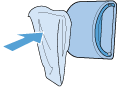 |
| Как почистить ролик |
Эта деталь находится
как в месте, где мы заправляем пустые
страницы, как правило, в нижней части
принтера. Он находится внутри металического
туба, который выглядит следующим образом.
см. рисунок ...
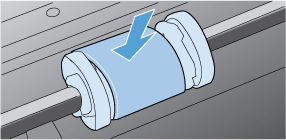 |
| Как выглядит ролик |
Чтобы произвести очистку пятен из ОС
Если вы обнаружили, что
на бумаге появились незначительные
пятна, по-видимому, вызванные передвижением
картриджа. Будет необходимо использовать
программное обеспечение принтера для
очистки прямо с компьютера.
Это уменьшит пятна на
страницах, но не все принтеры имеют эту
функцию.
Зайдите в свойства
принтера и просмотрите опции вверху в
конфигурации устройства, а затем нажмите
распечатать страницу очистки.
Эта страница будет
печататься медленно и весь процесс
займет около 2 или 3 минуты. Вы также
можете произвести процесс очистки прямо
с панели принтера в верхней части
компьютера. Просмотрите доступные опции
инструментов и их конфигурации, все
будет зависить от того, какая модель
вашего принтера и его марки.
Почистите внутри
принтера то место, где расположен
картридж.
Если вы использовали
картридж продолжительное время, или
перезаправляли его и при этом тонер
рассыпался, желательно почистить место,
где расположен тонер.
Для этого нужно достать
картридж из принтера и куском влажной
ткани протереть упомянутую зону. Затем
положите картридж в такое место, где он
не будет подвергнут воздействию солнечных
лучей, и произведите очистку принтера
после отключения его от электричества.
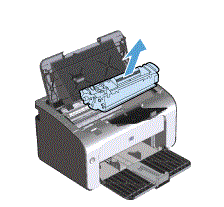 |
| Как извлечь картридж из принтера |
Проведите очистку очень
медленно и осторожно, не чистите черный
губку внутри принтера, это может привести
к поломке принтера. Посмотреть изображение
области, которую нужно очистить
 |
| Зона, которую следует почистить |
Если ни один из этих
советов не сработали, нужно перейти к
полной очистке картриджа, а для этого
нам понадобится немного больше знаний
о принтерах и их ремонте. В случае, если
тонер подходит к концу, это может быть
связано с ошибкой о переполенных отсеках
для чернильных отходов за лезвиями
картриджа.
Мы рекомендуем повращать
цилиндр картриджа, делайте это медленно
и осторожно, чтобы не повредить цилиндр.
Это поможет нам очистить остатки порошка
тонера.
Если вы разобрали
картридж и видите, что чистящее лезвие
находится в состоянии, как показано на
предыдущем изображении, нужно почистить
его. А для этого следует удалить его из
картриджа и удалить всю пыль из задней
части.
 |
| Чистящее лезвие |
Рекомендуется использовать
защитные маски, чтобы предотвратить
проникновение порошка в дыхательные
пути. Также не стоит работать голыми
руками, чтобы избежать аллергии, которую
может вызвать этот порошок. нужно
проверить, чтобы цилиндр не был выпачкан
и не был поцарапан или пошарпан, если
это так, то придется заменить цилиндр.
После завершения
процесса напечатайте пробную страницу,
чтобы проверить, каков результат. Если
выполненные действия не помогли, придется
приобрести новый лазерный принтер.

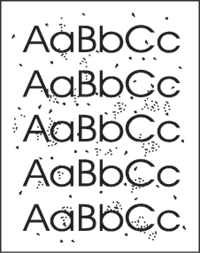






КОММЕНТАРИИ